Win11笔记本电脑WiFi无法打开怎么办?Win11 WiFi功能消失怎么办?
许多用户在使用电脑的时候都会选择笔记本电脑,而且不少用户在使用的时候经常都会连接WiFi使用。但是最近不少用户升级了Window11之后,发现自己的电脑WiFi功能不见了,这要怎么解决呢?下面小编就带着大家一起看看吧!
操作方法:
1、首先右键点击下方任务栏空白处,选择“任务栏设置”。
2、打开任务栏设置后,在左侧边栏中找到并点击“任务栏”。
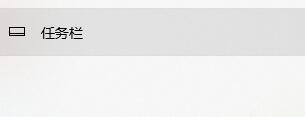
3、然后在右侧的通知区域下点击“选择哪些图标显示在任务栏上”。
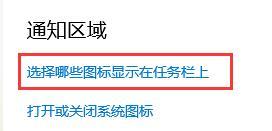
4、然后在其中找到网络,将右侧的开关设置为“打开”,如图所示。

上面的是Win11无法由Win11引入,如果您甚至无法连接WiFi,则可能是一个硬件问题,如路由器,您需要检查它。
上一篇:Win11显示桌面按钮不见了怎么办?Win11显示桌面按钮不见了解决方法
栏 目:Windows系列
下一篇:Win11强制升级教程!Win10跳过硬件要求强制升级Win11方法
本文标题:Win11笔记本电脑WiFi无法打开怎么办?Win11 WiFi功能消失怎么办?
本文地址:https://fushidao.cc/system/24502.html
您可能感兴趣的文章
- 08-29Win11的开机登入密码怎么设置?开机登入密码设置方法
- 08-29Win11无线投屏怎么操作?Win11无线投屏到电视操作方法
- 08-29Win11企业版和专业版有什么区别?Win11企业版和专业版区别介绍
- 08-29Win11电脑开机太慢了怎么办?Win11设置开机启动项方法
- 08-29Win11无法打开开始菜单怎么办?Win11无法打开开始菜单的解决方法
- 08-29Win11强制升级教程!Win10跳过硬件要求强制升级Win11方法
- 08-29Win11笔记本电脑WiFi无法打开怎么办?Win11 WiFi功能消失怎么办?
- 08-29Win11显示桌面按钮不见了怎么办?Win11显示桌面按钮不见了解决方法
- 08-29Win11与Win10哪个流畅 Win11比Win10更流畅吗
- 08-29Win11开始键点击没有反应怎么办?Win11开始键点击没有反应的解决方法


阅读排行
- 1Win11的开机登入密码怎么设置?开机登入密码设置方法
- 2Win11无线投屏怎么操作?Win11无线投屏到电视操作方法
- 3Win11企业版和专业版有什么区别?Win11企业版和专业版区别介绍
- 4Win11电脑开机太慢了怎么办?Win11设置开机启动项方法
- 5Win11无法打开开始菜单怎么办?Win11无法打开开始菜单的解决方法
- 6Win11强制升级教程!Win10跳过硬件要求强制升级Win11方法
- 7Win11笔记本电脑WiFi无法打开怎么办?Win11 WiFi功能消失怎么办?
- 8Win11显示桌面按钮不见了怎么办?Win11显示桌面按钮不见了解决方法
- 9Win11与Win10哪个流畅 Win11比Win10更流畅吗
- 10Win11开始键点击没有反应怎么办?Win11开始键点击没有反应的解决方法
推荐教程
- 08-12Win11 LTSC 根本不适合个人用户? LTSC版本的优缺点分析
- 08-12windows11选择哪个版本? Win11家庭版与专业版深度对比
- 01-02如何设置动态壁纸? Win11设置壁纸自动更换的教程
- 08-12win10系统怎么开启定期扫描病毒功能? win10定期扫描病毒功打开方法
- 01-02电脑自动更换壁纸怎么关? Win7取消主题自动更换的教程
- 08-12win10机械硬盘怎么提升速度 Win10机械硬盘提高读写速度的方法
- 08-21Win11如何更改系统语言?Win11更改系统语言教程
- 08-18Win11截图快捷键在哪-Win11设置截图快捷键的方法
- 08-09游戏笔记本要如何重装系统?游戏笔记本重装电脑系统的方法
- 08-26Win11游戏怎么调成高性能模式?Win11调成高性能模式的方法






